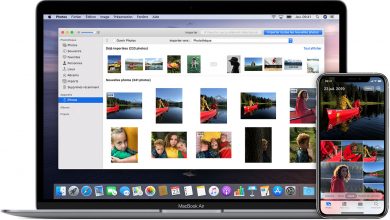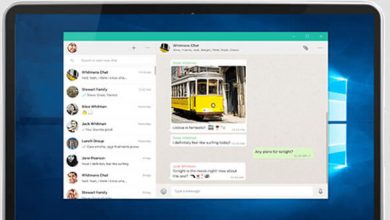Hidas verkkoyhteys WD MyCloudiin ja NFS Sinology NASiin Mac OS X: ltä, ratkaisu

Monet Mac OS X -käyttäjät huomaavat liian hidas pääsy kun muodostetaan yhteys paikallisen Ethernet-verkon kautta NAS- tai NFS-tiedostopalvelimeen, erityisesti tuotemerkkiin Western Digital , kuten WD MyCloud tai esimerkiksi Synology .
Näillä palvelimilla käytetään henkilökohtaisten tiedostojen, kuten valokuvien ja videoiden, ulkoista tallennustilaa, koska niiden koko on 2 Tt (teratavua) 16 Tt.
Mac OS -käyttäjille ne ovat hyvä vaihtoehto automaattisten varmuuskopioiden tekemiseen ominaisuuden avulla. aikakone sisältyvät käyttöjärjestelmään.
Hidas verkkoyhteys
Monet WD MyCloud- ja Synology-käyttäjät näkevät kuitenkin turhautuneina, kuinka paljon pääsyä SAMBA-protokolla näille NAS- tai NFS-palvelimille on erittäin hidasta, mikä johtaa virheisiin tai TimeMachine-varmuuskopioiden menetykseen.
Vaikka asennus onnistui ja paikallisverkon Ethernet-järjestelmä on varmistettu (oikeat kaapelit, kytkin ja reititin hyvässä kunnossa ...), pääsy NAS-ulkoiseen verkkoasemaan Macista on erittäin hidasta.
Ratkaisu NFS: n käyttöön liittyvään ongelmaan
Tämä ratkaisu koskee vain suojattuja verkkoja, kuten paikallista kotiverkkoa tai työverkkoa, jos olet palomuurin takana.
Se koostuu poista SAMBA-protokollan "pakettiallekirjoitus" käytöstä . Toisin sanoen, kun tietokone on todennut nimellä ja salasanalla muodostaakseen yhteyden NAS-, WD MyCloud- tai Synology-hakemistoon, niiden vaihtamia paketteja ei "allekirjoiteta", koska luotamme muodostettuun yhteyteen.
Tällä tavalla verkkopakettien neuvottelu on paljon nopeampaa, koska niitä ei tarvitse tarkistaa yksitellen ja ne lähetetään suoraan. L ' nopeuden lisäys on mahtavaa kun "paketin allekirjoitus" on poistettu käytöstä
Poista pakettien allekirjoittaminen käytöstä macOS-asiakkaassa
Ratkaisu on yksinkertainen ja vaatii vain tietämyksen siitä, miten pääset Macin tiedostojärjestelmään päätelaitteen kautta "pakettien allekirjoittamisen" poistamiseksi käytöstä SMB 2 ja SMB 3 -yhteyksille.
Tarkista ensin, onko MacOS-tietokoneellasi tiedostoa /etc/nsmb.conf
Jos MacOS: lla on tiedosto tiedostossa /etc/nsmb.conf
- Muokkaa tiedostoa avaamalla /etc/nsmb.conf -tiedosto
- Muuta signature_required-parametrin arvoksi "no", jotta:
[oletuksena]
allekirjoitus_ vaaditaan = ei - Tallenna /etc/nsmb.conf-tiedosto
- Irrota ja liitä (kytke ja irrota) kaikki aiemmin liitetyt SMB-asemat, jotta muutokset tulevat voimaan.
Jos macOS: lla EI ole tiedostoa tiedostossa /etc/nsmb.conf
- Avaa terminaali
- Käytä näitä komentoja luodaksesi /etc/nsmb.conf-tiedoston, jonka signature_required-parametriksi on asetettu "no", kuten näin:
Sudo -s
echo "[oletus]" >> /etc/nsmb.conf
echo "signature_required = no">> /etc/nsmb.conf
jättää - Irrota kaikki muut aiemmin liitetyt SMB-asemat ja liitä ne uudelleen (kytke ja irrota), jotta muutokset tulevat voimaan.
Vinkki asemien liittämiseen Mac OS: ssä
- Avaa Finder
- Siirry "Go"-valikkoon ja valitse "Yhdistä palvelimeen" (Voit myös painaa suoraan ? K)
- Valitse jaettu verkkokansio NAS: sta
- Irrota ne napsauttamalla "Poista" -symbolia, kun valitset ne Finderista.
Tässä videossa he näyttävät, kuinka korjata muita Mac OS X Sierra -järjestelmän ongelmia: